Vous pouvez insérer des caractères spéciaux dans le texte de trois façons : en utilisant la liste déroulante de caractères sur la barre d'outils de texte, en tapant la valeur du caractère ou en utilisant la boite de dialogue Table des caractères. Les caractères spéciaux par défaut sont disponibles dans la liste déroulante de façon standard, mais d'autres caractères spéciaux peuvent être ajoutés.
Pour ajouter des caractères spéciaux par défaut au texte :
- Double-cliquez sur le texte pour entrer en mode d'insertion de texte. La barre d'outils de texte s'affiche.
- Déplacez le point d'insertion là où vous voulez insérer le caractère spécial.
- Sélectionnez un caractère dans la liste déroulante de caractère sur la barre d'outils pour l'insérer.
Par défaut, la liste contient les caractères diamètre, degrés et plus ou moins.
Vous pouvez également insérer les caractères spéciaux par défaut directement dans le texte en utilisant les raccourcis clavier suivants :
|
Ø |
diamètre |
Ctrl+Alt+D |
|
± |
plus/moins |
Ctrl+Alt+P |
|
° |
degrés |
Ctrl+Alt+S |
Pour ajouter d'autres caractères spéciaux au texte :
- Double-cliquez sur le texte pour entrer en mode d'insertion de texte.
- Déplacez le point d'insertion là où vous voulez insérer le caractère spécial.
- Si vous connaissez la valeur de caractère Windows, maintenez la touche Alt et utilisez le clavier numérique pour taper la valeur du caractère requis.
Cela insère le caractère dans le texte et dans la liste déroulante de caractère sur la barre d'outils de texte.
- Si vous ne connaissez pas la valeur du caractère, sélectionnez Tous les programmes > Accessoires > Outils système > Table des caractères dans le menu Démarrer de Windows.
La boite de dialogue Table des caractères s'affiche et contient les caractères Windows disponibles et leurs valeurs.
- Sélectionnez l'option Affichage avancé pour afficher toutes les options de la boite de dialogue.
- Dans la liste Jeu de caractères, sélectionnez Unicode. Assurez-vous que la police dans la boite de dialogue Table des caractères soit la même que la police utilisée dans PowerShape.
Remarque : La police par défaut de PowerShape est Tahoma.
- Cliquez sur un caractère dans la boite de dialogue.
L'exemple ci-dessous montre le caractère ÷ (divisé par) :
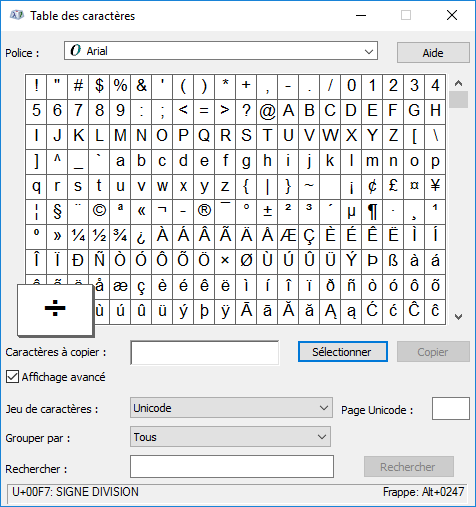
Dans le coin en bas à droite de la boite de dialogue Table de caractères, la valeur du caractère (Séquence de frappe) s'affiche, dans cet exemple Alt+0247.
- Cliquez sur Sélectionner. Cela affiche le caractère dans la case Caractères à copier.
- Cliquez sur Copier.
- Dans PowerShape, cliquez avec le bouton droit dans la liste déroulante de caractère sur la barre d'outils de texte et sélectionnez Coller dans le menu contextuel.
- Sélectionnez le caractère dans la liste déroulante pour l'insérer dans le texte au point d'insertion spécifié.
Remarque : Seules les valeurs de caractères Windows entre 32 et 256 sont valides.